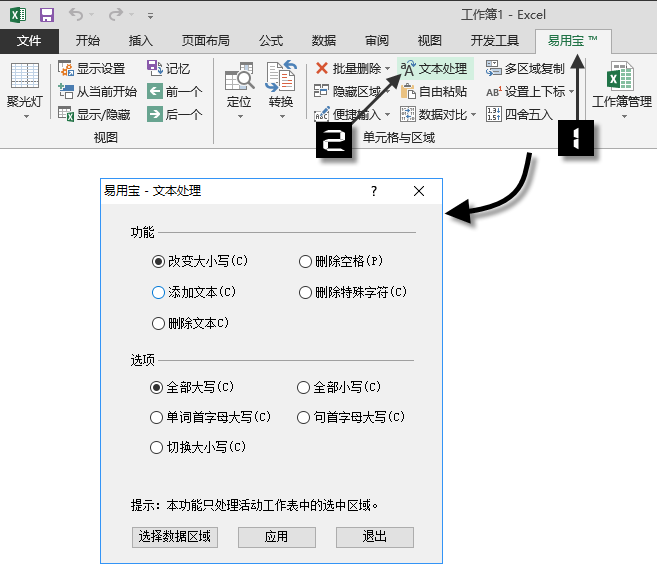命令按钮
文本处理
“文本处理”功能可以在不使用公式的情况下快速地对单元格(区域)里的文本进行修改,包括:改变大小写、添加文本、删除文本、删除空格和删除特殊字符。处理文本时还会提供多种功能选项可供选择,让繁琐的文本处理变得轻松自如。
使用方法
依次单击【易用宝】选项卡→【单元格与区域】组的【文本处理】,打开【文本处理】对话框。
在【文本处理】对话框中,单击【功能】区域的各按钮,有相应的【选项】供选择,可根据操作需要进行设置。
提示
如果希望继续对其他区域进行文本处理,可以通过单击【选择数据区】按钮来修改选定区域。
改变大小写
全部大写:将所选区域各单元格内的英文字母转为大写,效果如excel→EXCEL。
全部小写:将所选区域各单元格内的英文字母转为小写,效果如EXCEL→excel。
单词首字母大写:将所选区域各单元格内的英文单词首字母转为大写,其余小写,效果如EXCEL→Excel。
句首字母大写:将所选区域各单元格内的句首字母转为大写,其余字母保持不变。
示例
将单元格的所有大写字母转为句首字母大字,其余字母小写。
要实现此效果,要先将数据区的大写字母转为小写,然后再将小写字母转为句首字母大写,方法如下。
选择数据区,接着依次单击【改变大小写】→【单词首字母大写】→【应用】→【退出】。
切换大小写:将所选各单元格区域中的英文字母进行大小写切换,效果如Excel→eXCEL。
添加文本
使用此功能,可以快速对非空白单元格添加文本数据。如果在【选项】下勾选【忽略非文本单元格】复选框,将会对数值型数字进行忽略。
示例
在A1:A4单元格区域分别输入:“excelhome”、“120”(数值型数字)、“ ”(空格,使用键盘上的空格键入)和“120”(文本型数字)。
在【定位位置】下拉列表框中选择【第一个字符前】,在【请输入文本】文本框中输入“a”,勾选【忽略非文本单元格】复选框,单击【应用】,此时只有“120”(数值型数字)未在第一个字符前添加“a”,即忽略了数值型数字的处理。
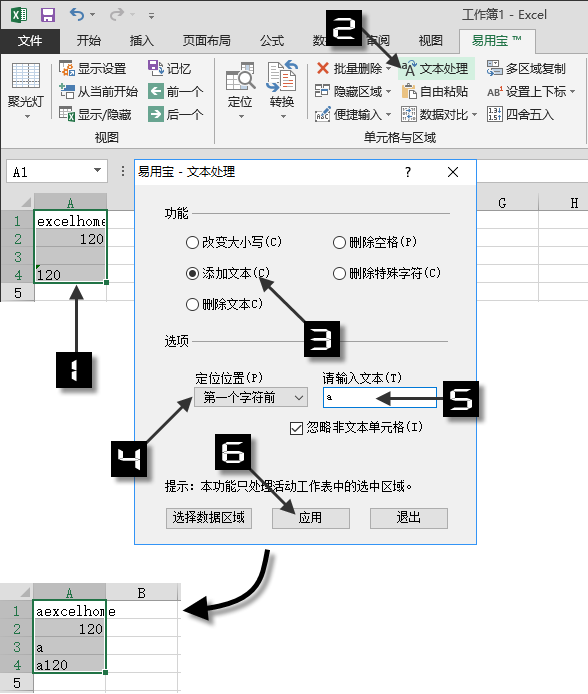
删除文本
使用此功能,可以快速删除非空白单元格的内容。
如果在【选项】下勾选【忽略非文本单元格】复选框,将会对数值型数字进行忽略,且将文本型数字变为数值型数字。
示例
在A1:A4单元格区域分别输入:“excelhome”、“120”(数值型数字)、“ a”(“a”之前有2个空格)和“120”(文本型数字)。
在【定位位置】下拉列表中选择“从左边开始”,在【字符数量】下拉列表中选择【1个字符】,勾选【忽略非文本单元格】复选框,单击【应用】,此时忽略了“120”(数值型数字),并将“120”(文本型数字)变为“20”(数值型数字)。
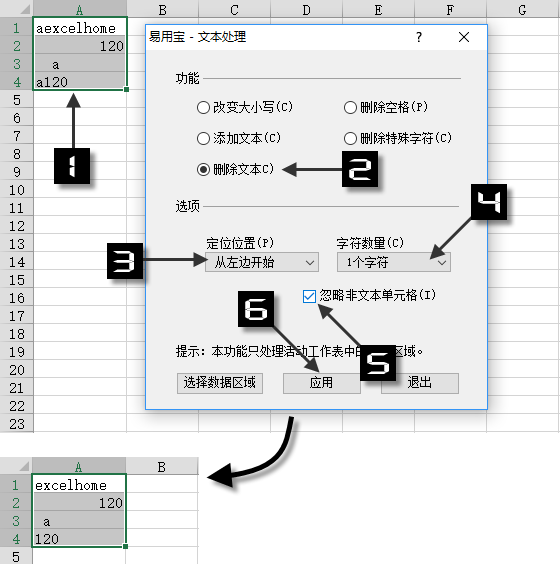
删除空格
在数据输入过程中,难免会误输入空格,这会给工作带来很大的麻烦,特别是数据之后若含有空格,通过人工检查很难发现。该功能根据常见的空格错误输入类型,提供了4种空格删除功能。
删除多余空格:将单元格内2个及2个以上的连续空格仅保留为1个空格;
删除尾随空格:将单元格内末字符之后的所有空格删除;
删除前导空格:将单元格内首字符之前的所有空格删除;
删除所有空格:将单元格内所有空格删除。
删除特殊字符
此功能下有7个选项,可以满足多种情况下的数据删除功能。
非数字字符: 将单元格内0~9以外的所有字符删除;
非打印字符:将单元格内不能被打印机识别的所有字符删除;
数字字符:将单元格内0~9的所有字符删除;
字母字符:将单元格内A~Z(a~z)的所有字符删除;
非中文字符:将单元格内所有中文以外的字符(包括中文标点,如“。”、“,”等)删除;
非数字且非字母字符:将单元格内0~9数字以及A~Z(a~z)字母以外的所有字符删除;
中文字符:将单元格内所有中文字符(不包括中文标点,如“。”、“,”等)删除。